Incluso después de muchos años, Minecraft continúa reinando Supreme entre los juegos de Sandbox, cautivando a los jugadores con sus interminables viajes, generación dinámica del mundo y modo multijugador robusto. Este juego ofrece oportunidades ilimitadas para la creatividad, lo que lo convierte en una opción querida para jugadores de todas las edades. Exploremos los pasos iniciales que debe tomar para embarcarse en su aventura de Minecraft.
Tabla de contenido
- Creación de una cuenta de Minecraft
- Cómo comenzar tu viaje
- PC (Windows, MacOS, Linux)
- Xbox y PlayStation
- Dispositivos móviles (iOS, Android)
- Cómo salir de Minecraft
Creación de una cuenta de Minecraft
Para sumergirse en el mundo de Minecraft, primero deberá crear una cuenta de Microsoft, que usará para iniciar sesión en el juego. Dirígete al sitio web oficial de Minecraft usando su navegador web. En la esquina superior derecha, encontrará un botón "Iniciar sesión". Haga clic en él y cuando aparezca la ventana de autorización, seleccione la opción de crear una nueva cuenta.
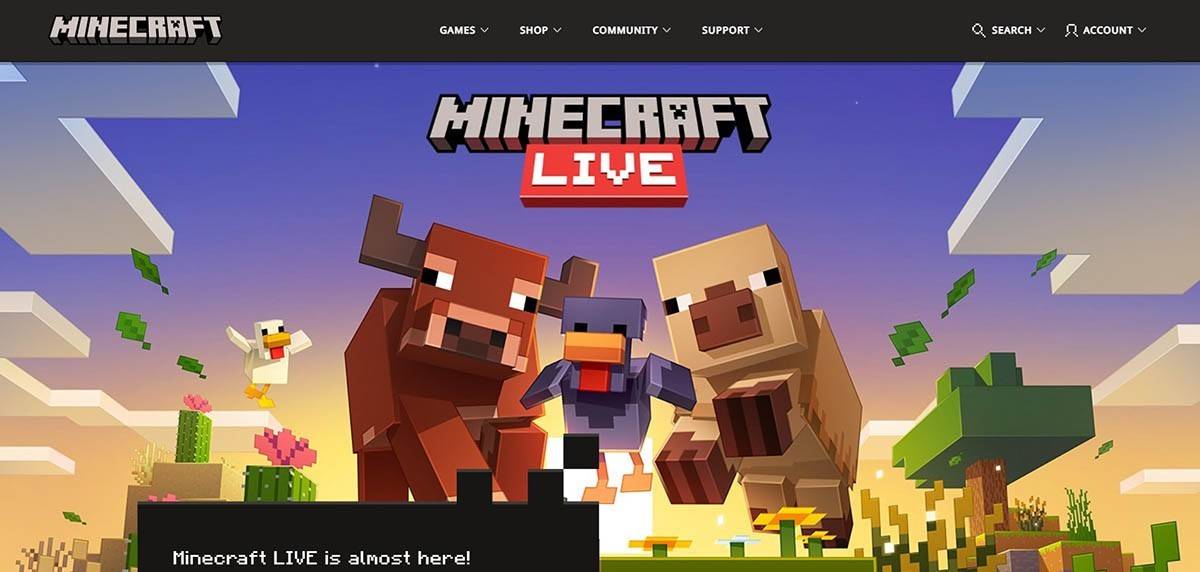 Imagen: minecraft.net
Imagen: minecraft.net
Ingrese su dirección de correo electrónico y presente una contraseña segura para su cuenta de Minecraft. Elija un nombre de usuario único; Si ya está tomado, el sistema lo ayudará a encontrar una alternativa.
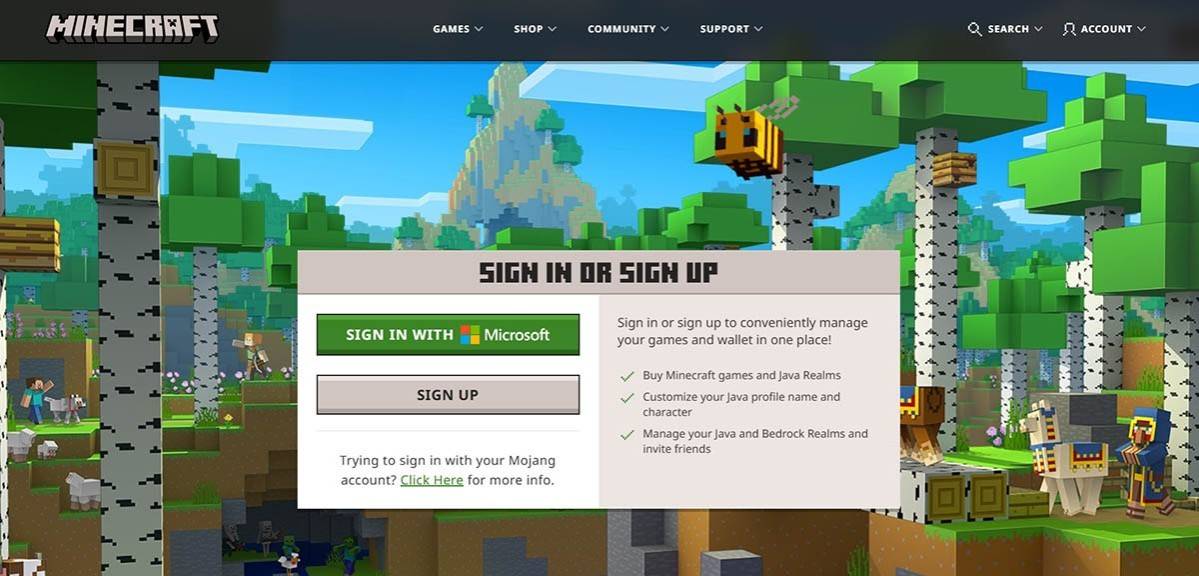 Imagen: minecraft.net
Imagen: minecraft.net
Después de configurar su cuenta, verifique su dirección de correo electrónico ingresando el código que se le envió. Si no llega de inmediato, no olvide verificar su carpeta de "spam". Una vez que se verifica su correo electrónico, su perfil está listo y vinculado a su cuenta de Microsoft. Si aún no has comprado el juego, ahora es el momento de hacerlo. Elija su versión preferida en la tienda en el sitio web y siga los pasos para completar su compra.
Cómo comenzar tu viaje
PC (Windows, MacOS, Linux)
En una PC, tiene la opción entre dos versiones de Minecraft: Java Edition y Bedrock Edition. Java Edition es compatible con Windows, MacOS y Linux y se puede descargar desde el sitio web oficial de Minecraft. Una vez que se instale el lanzador, inicie sesión con su cuenta de Microsoft o Mojang y seleccione la versión que desea jugar.
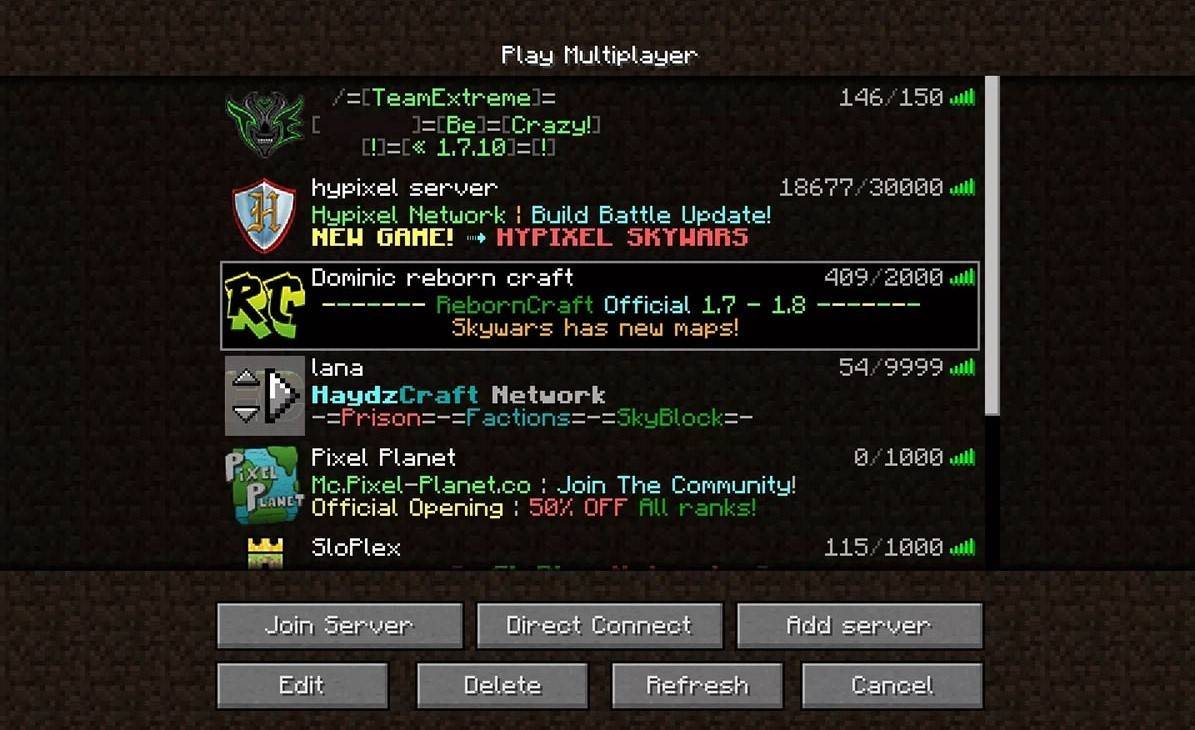 Imagen: aiophotoz.com
Imagen: aiophotoz.com
En su primer lanzamiento, se le pedirá que inicie sesión con los detalles de su cuenta de Microsoft. Para el juego en solitario, haga clic en "Crear Nuevo Mundo". Entonces podrás establecer tu modo de juego en "supervivencia" para un desafío tradicional o "creativo" para recursos ilimitados.
Para jugar con amigos, navegue a la sección "Play" en el menú principal y seleccione la pestaña "Servidores". Aquí, puede unirse a un servidor público o ingresar la dirección IP de un servidor privado si ha sido invitado. Jugar con amigos en el mismo mundo, crear o cargar un mundo, luego habilitar el modo multijugador en la configuración.
Xbox y PlayStation
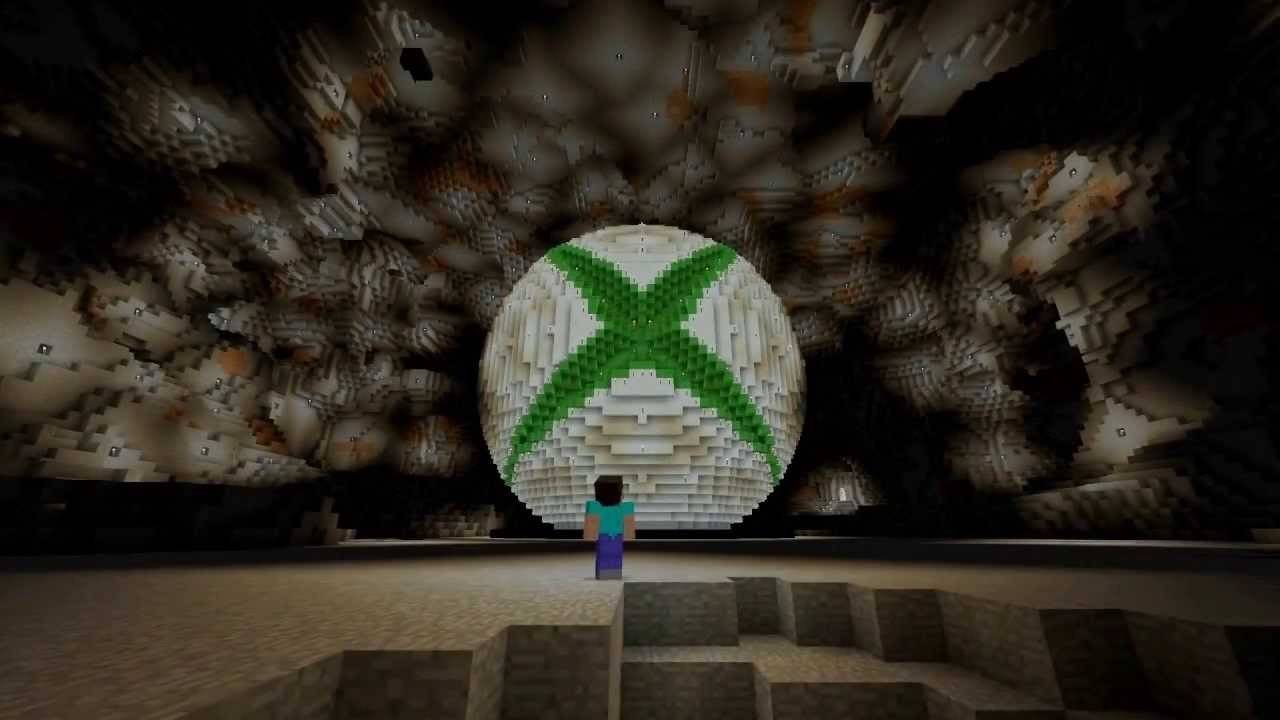 Imagen: youtube.com
Imagen: youtube.com
Para jugar Minecraft en las consolas Xbox (incluidas Xbox 360, Xbox One y Xbox Series X/S), descargue e instale el juego desde Microsoft Store. Iniciarlo desde la pantalla de inicio de su consola e iniciar sesión con su cuenta de Microsoft para sincronizar sus logros y compras.
En PlayStation (PS3, PS4 y PS5), compre y descargue Minecraft de PlayStation Store. Después de la instalación, inicie el juego desde la pantalla de inicio e inicie sesión con su cuenta de Microsoft para habilitar el juego multiplataforma.
Dispositivos móviles (iOS, Android)
Descargue Minecraft desde la App Store para iOS o Google Play para Android. Después de la instalación, inicie sesión con su cuenta de Microsoft. La versión móvil admite el juego multiplataforma, lo que le permite conectarse con los jugadores en otros dispositivos.
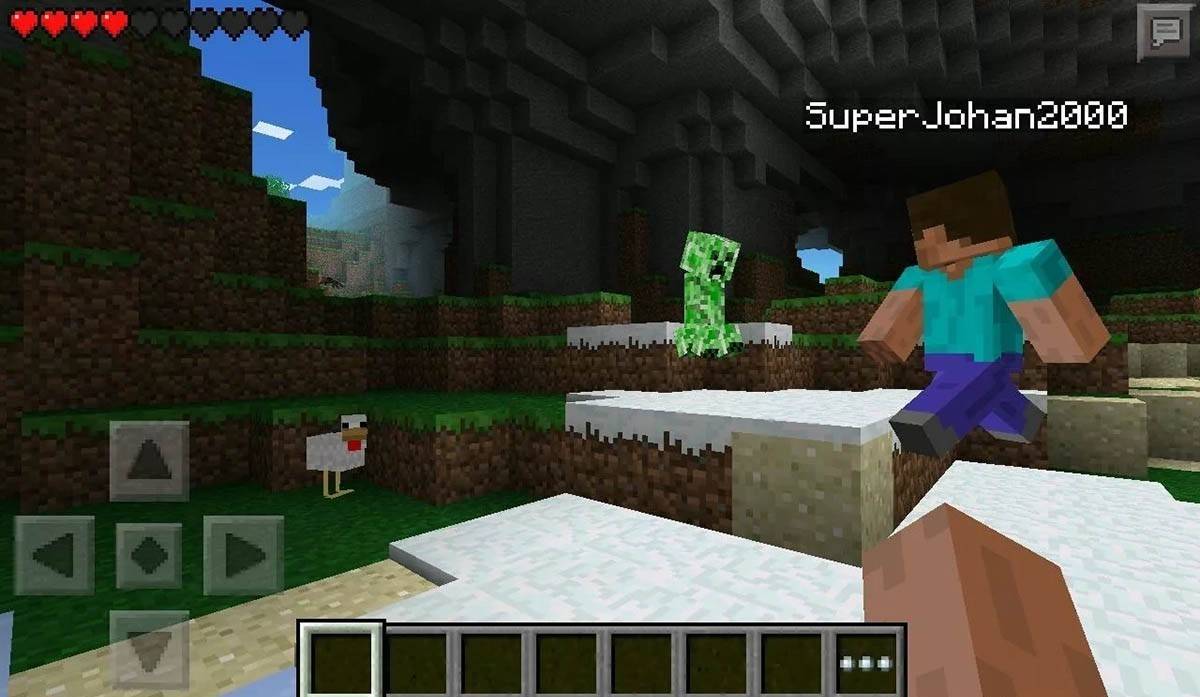 Imagen: Storage.googleapis.com
Imagen: Storage.googleapis.com
Vale la pena señalar que Bedrock Edition admite el juego multiplataforma en todos los dispositivos mencionados, lo que permite a los jugadores conectarse independientemente de su plataforma. Java Edition, sin embargo, se limita a la PC y no admite el juego multiplataforma.
Iniciar Minecraft varía según la plataforma, pero la función multiplataforma de la edición Bedrock garantiza un juego cooperativo en diferentes dispositivos.
Cómo salir de Minecraft
Para salir del juego en una PC, presione la tecla ESC para abrir el menú del juego, donde encontrará el botón "Guardar y salir". Al hacer clic en esto, lo devolverá al menú principal, desde donde puede cerrar completamente el programa.
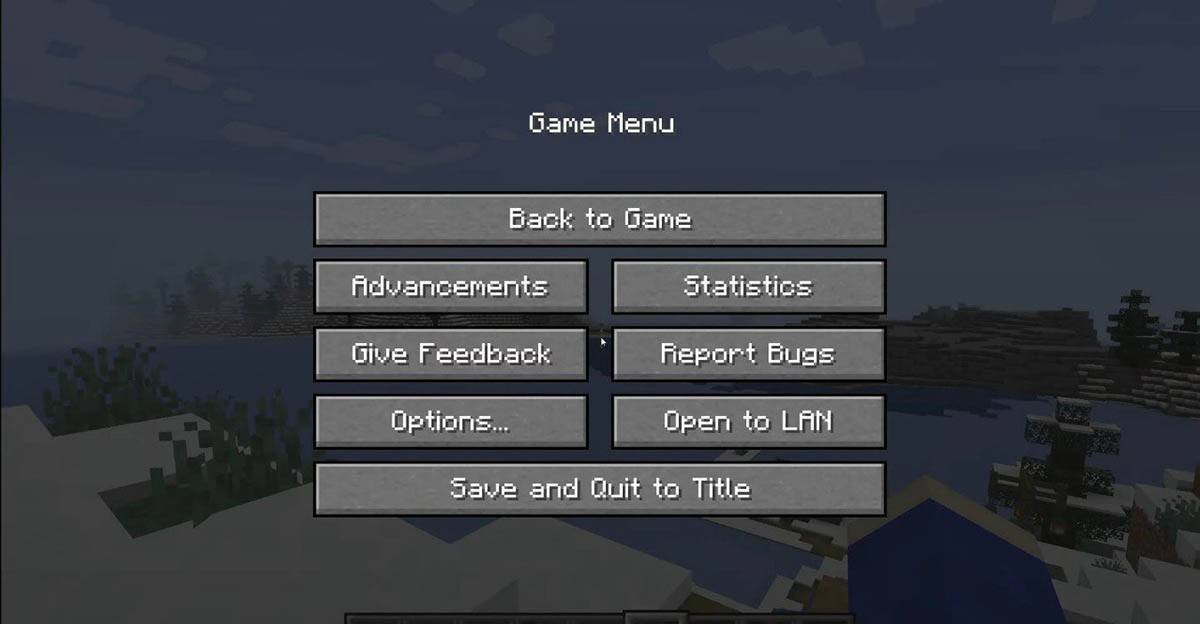 Imagen: tlauncher.org
Imagen: tlauncher.org
En las consolas, acceda al menú de pausa utilizando el botón designado de su gamepad. Seleccione "Guardar y salir" para finalizar su sesión. Para cerrar completamente el juego, use el menú de la consola presionando el botón "Inicio", seleccionando el juego y eligiendo la opción de salida.
En los dispositivos móviles, el botón "Guardar y salir" está disponible en el menú del juego. Para cerrar completamente el juego, navegue hasta el menú del sistema de su dispositivo. En Android, deslice hacia arriba desde la parte inferior de la pantalla y cierre Minecraft desde las aplicaciones en ejecución. En iOS, presione dos veces el botón "Inicio" o deslice hacia arriba y deslice la aplicación para cerrarla.
Con estos conceptos básicos en la mano, estás listo para explorar el vasto mundo en bloque de Minecraft, ya sea jugando solo o con amigos en varios dispositivos. ¡Disfruta de tu viaje y todos los descubrimientos que trae!









